
Последна актуализация на

Уморени ли сте от изскачащи известия за съобщения на вашия Mac? Научете как да заглушите iMessage на Mac точно тук.
Да можете да получавате iMessages на вашия Mac може да бъде много полезно. Това прави по-малка вероятността да пропуснете важни съобщения, когато работите на вашия Mac, а също така можете да въведете отговора си по-бързо и точно с пълната си Mac клавиатура в сравнение с. малка виртуална клавиатура на вашия iPhone.
Понякога обаче безкрайните пингвания на известията за съобщения могат да започнат да ви изморяват. Добрата новина е, че е възможно да контролирате как и кога да получавате известия за нови съобщения.
Ето как да заглушите iMessage на Mac.
Заглушаване на iMessage на Mac с режим „Не безпокойте“.
Ако искате бързо да заглушите iMessage на Mac, можете да включите „Не безпокойте“. Това ще блокира всички iMessage известия, но можете да го настроите така, че все още да можете да получавате обаждания, ако желаете. Начинът, по който включвате режима „Не безпокойте“, ще зависи от това коя версия на macOS използвате.
Как да използвате Не безпокойте на Catalina или по-стари
Центърът за управление не беше представен до macOS Big Sur. Преди това режимът „Не безпокойте“ се управляваше чрез Център за уведомяване.
За да включите режима „Не безпокойте“ на macOS Catalina или по-стара версия:
- Задръжте натиснат Опция (Alt) и щракнете върху Център за уведомяване икона в лентата с менюта.
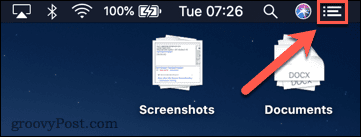
- The Център за уведомяване иконата ще бъде сива, което показва, че Не безпокой е включено. Няма да идват известия, докато това е включено.
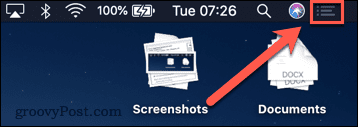
- Да изключа Не безпокой, повторете стъпка 1 и иконата вече няма да е сива. Известията ще идват както обикновено.
- Можете също да включите Не безпокой чрез Центъра за уведомяване. Щракнете върху Център за уведомяване икона, за да го отворите.
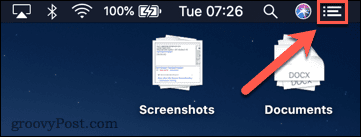
- Плъзнете надолу с два пръста върху тракпада, за да разкриете Не безпокой контроли.
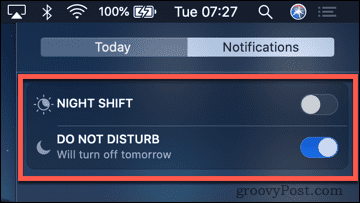
- Превключете на Не безпокой превключвател, за да го включите или изключите.
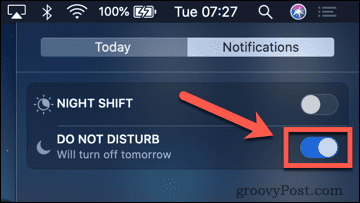
Как да използвате Не безпокойте на Big Sur или по-нова версия
С представянето на macOS Big Sur, Apple добави Контролен център към Mac. Това е подобно на контролния център, който използвате на iPhone.
За да включите „Не безпокойте“ на macOS Big Sur или по-нова:
- Щракнете върху Контролен център икона в лентата с менюта.
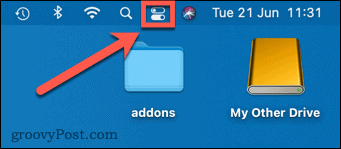
- Кликнете Не безпокой в Биг Сур или Фокус в Монтерей.
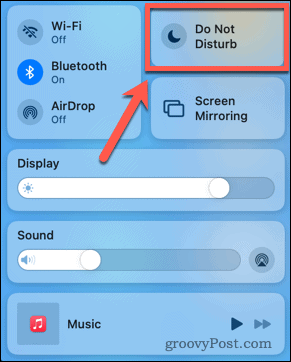
- Изберете желаната настройка.
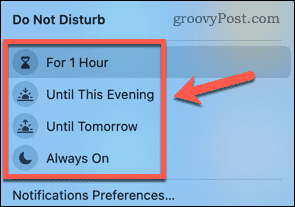
- За да изключите „Не безпокойте“, повторете стъпки 1-2 по-горе и щракнете върху текущата си настройка „Не безпокойте“, за да я деактивирате.
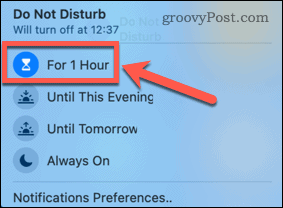
Как да промените настройките за Не безпокойте
Начинът, по който променяте настройките на режима „Не безпокойте“, е подобен както на по-новите, така и на по-старите версии на macOS. Методът по-долу трябва да работи и за двете.
За да промените настройките за „Не безпокойте“ на Mac:
- Щракнете върху Ябълка меню в лентата с менюта.
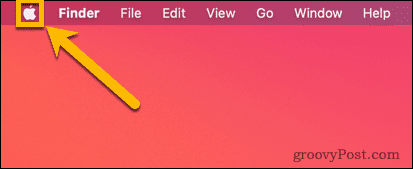
- Изберете Системни предпочитания.

- Кликнете Известия.
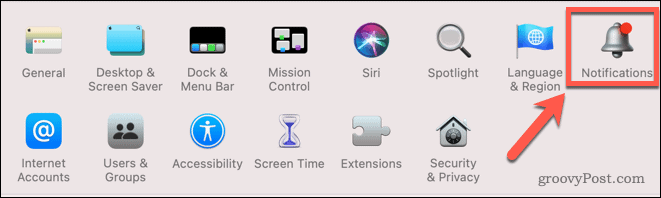
- Кликнете Не безпокой.
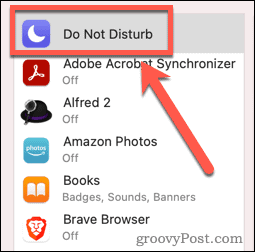
- Ако искате да разрешите обаждания, когато режимът „Не безпокойте“ е включен, поставете отметка Разрешаване на обаждания от всички.
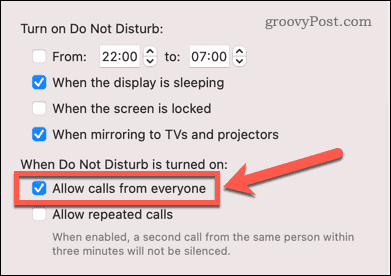
- Ако искате да разрешите обаждания само ако хората ви се обадят поне два пъти в рамките на три минути, поставете отметка Разрешаване на повтарящи се повиквания.
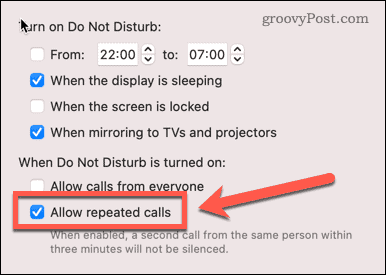
- Можете също да настроите „Не безпокойте“ да се включва в определени часове или при определени обстоятелства.
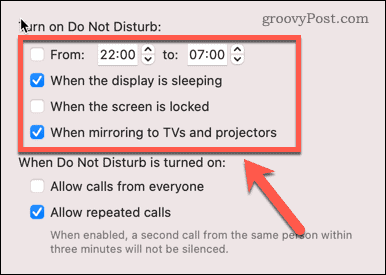
Как да настроите съобщенията да се доставят тихо
Режимът „Не безпокойте“ ви позволява да продължавате да получавате съобщения Центъра за уведомяване, но спира всякакви известия да изскачат и да ви безпокоят. Друг начин да постигнете същия ефект е да настроите съобщенията да се доставят тихо. Можете да направите това, когато се появи известие, ако използвате macOS Big Sur или по-нова версия. Можете също да направите това чрез Системни предпочитания както на текущата, така и на по-старата версия на macOS.
За да настроите съобщенията да се доставят тихо от известие:
- Щракнете върху Час и дата за да отворите уведомление Център.
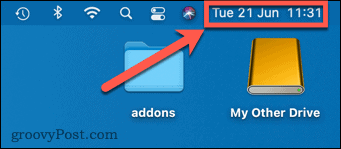
- Щракнете с десния бутон върху неотворено съобщение.
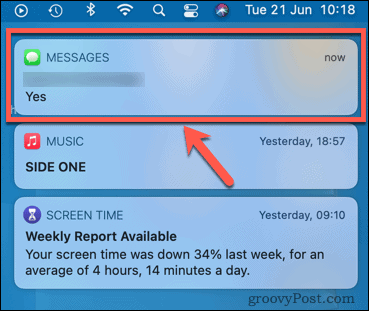
- Изберете Доставяйте тихо.
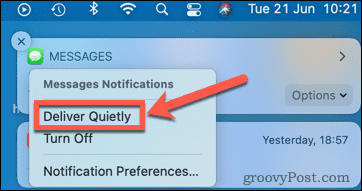
- Вашите известия за съобщения ще продължат да се показват в Центъра за известия, но няма да виждате никакви известия да се показват на екрана.
- За да включите отново открояващите се известия, повторете стъпки 1 и 2 и изберете Доставяйте на видно място.
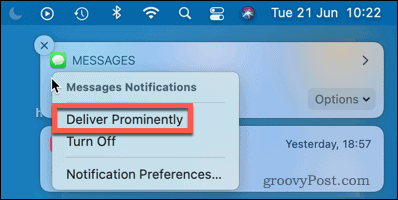
За да настроите Съобщенията да се доставят тихо в Системни предпочитания:
- Щракнете върху Ябълка икона в лентата с менюта.
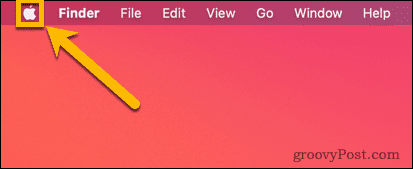
- Изберете Системни предпочитания.

- Кликнете Известия.
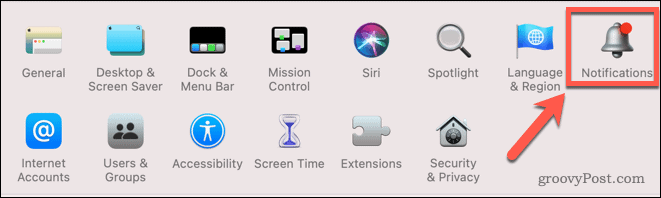
- В менюто отляво превъртете надолу и щракнете Съобщения.
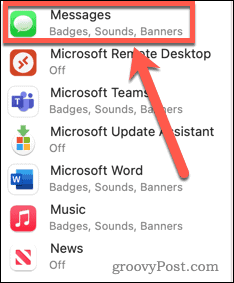
- Под Стил на предупреждение за съобщение, кликнете върху Нито един.
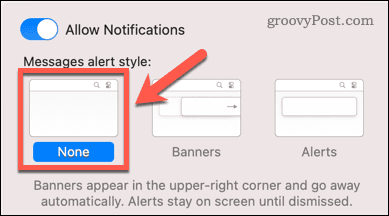
- Ако не искате да чувате звук, когато пристигне съобщение, премахнете отметката Възпроизвеждане на звук за известия.
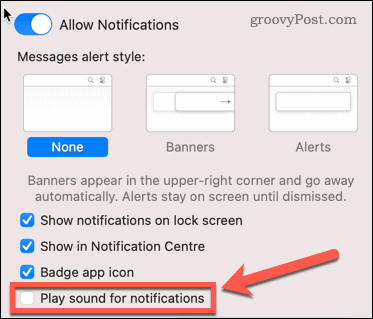
- Ако искате да включите отново известията, повторете стъпки 1-4 и изберете Банери или Сигнали.
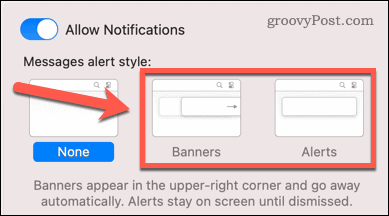
Как да заглушите iMessage на Mac за индивидуални разговори
Ако използвате macOS Big Sur или по-нова версия, тогава имате също опцията да заглушите предупрежденията за конкретни разговори в Съобщения.
За да скриете предупреждения за отделни реализации в iMessage:
- Отвори Съобщения ап.
- Плъзнете наляво върху разговора, който искате да заглушите, и щракнете върху Скриване на предупреждения икона.
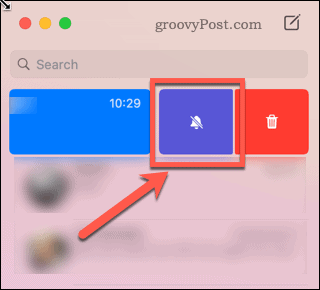
- Няма да получавате известия за нови съобщения в този разговор и те също няма да се показват в Центъра за известия.
- За да включите отново сигналите, повторете стъпки 1-2 по-горе и щракнете върху Показване на предупреждения икона.
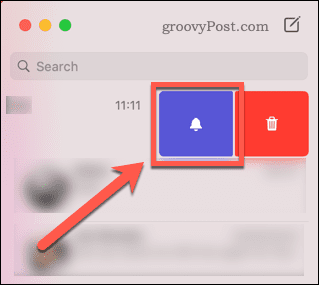
Как да заглушите iMessage на Mac за конкретни номера и акаунти
Ако искате напълно да спрете съобщенията да преминават през вашия Mac, можете да деактивирате съобщенията за конкретни акаунти и телефонни номера.
За да деактивирате Messages за конкретни акаунти и номера:
- Отвори Съобщения ап.
- В лентата с менюта щракнете върху Съобщения.
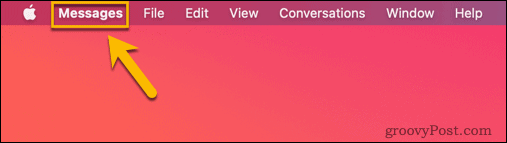
- Изберете Предпочитания.
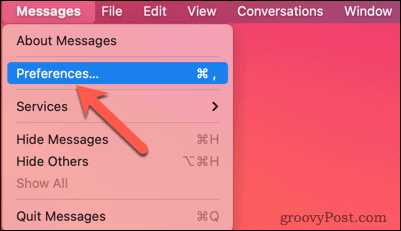
- Кликнете iMessage.

- Премахнете отметката от всички акаунти, които не искате да могат да се свързват с вас през вашия Mac.
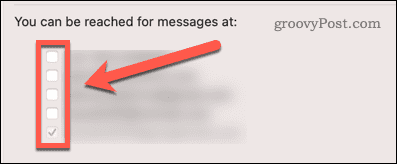
- Вече няма да получавате никакви съобщения от тези акаунти.
Как да излезете от iMessage напълно
Най-драстичният начин да заглушите iMessage на Mac е да излезете напълно от Messages. По този начин няма да можете да получавате никакви съобщения от нито един от вашите акаунти на вашия Mac, докато не влезете отново.
За да излезете от iMessage на Mac:
- Стартирайте Съобщения ап.
- В лентата с менюта щракнете върху Съобщения.
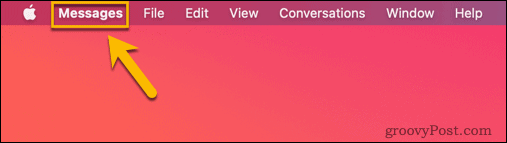
- Изберете Предпочитания.
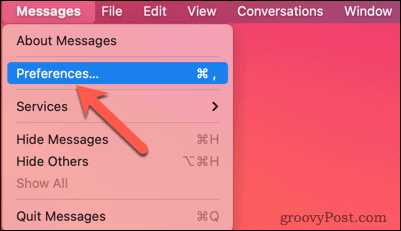
- Кликнете iMessage.

- Кликнете Отписване.
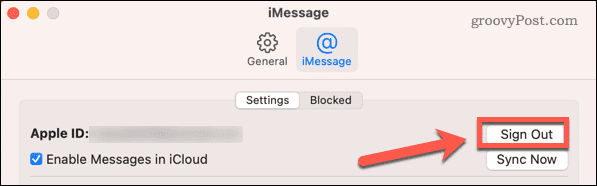
- Когато излезете, вече няма да получавате съобщения на вашия Mac.
- За да влезете отново, стартирайте Съобщения и влезте с вашия Apple ID.
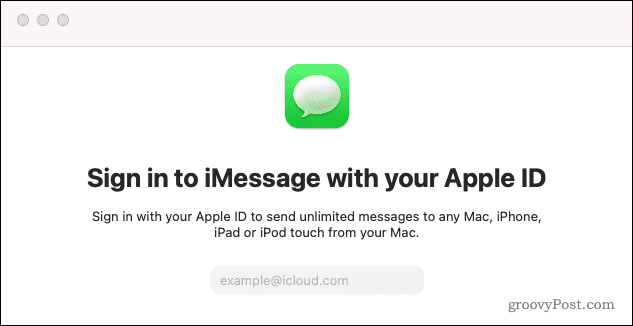
Правете повече с iMessage
Научаването как да заглушите iMessage на Mac ви позволява да контролирате как и кога получавате известия. Това прави по-лесно да се гарантира, че получавате само известията, които наистина искате.
Ако сте надстроили до macOS Big Sur, има някои нови функции в Съобщения които може да искате да проверите. Можете също да използвате Messages за някои полезни неща на вашия Mac, като напр споделяне на вашите iPhone контакти.
Ако се разочаровате от непрекъснато изскачащите известия и обаждания на iPhone на вашия Mac, винаги можете просто да хапнете куршума и изключете вашия iPhone от вашия Mac.
Как да намерите своя продуктов ключ за Windows 11
Ако трябва да прехвърлите своя продуктов ключ за Windows 11 или просто ви трябва, за да направите чиста инсталация на операционната система,...
Как да изчистите кеша на Google Chrome, бисквитките и историята на сърфиране
Chrome върши отлична работа със съхраняването на вашата история на сърфиране, кеш памет и бисквитки, за да оптимизира работата на браузъра ви онлайн. Нейното е как да...
Съпоставяне на цените в магазина: Как да получите онлайн цени, докато пазарувате в магазина
Купуването в магазина не означава, че трябва да плащате по-високи цени. Благодарение на гаранциите за съпоставяне на цените, можете да получите онлайн отстъпки, докато пазарувате в...
Как да подарите абонамент за Disney Plus с цифрова карта за подарък
Ако сте се наслаждавали на Disney Plus и искате да го споделите с други, ето как да закупите абонамент за Disney+ Gift за...
